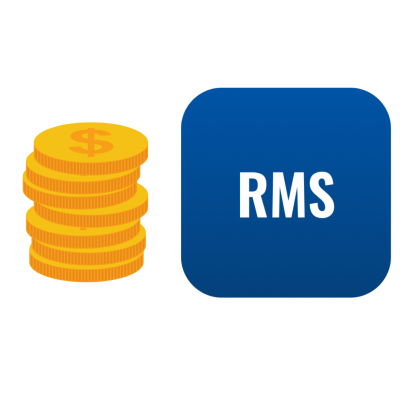La plataforma RMS, además de permitir el acceso remoto a los routers y gateways de Teltonika y recopilar de forma periódica información de uso y estado, también permite el acceso remoto a servidores web de dispositivos conectados detrás de los mismos, es decir, conectados en su interfaz LAN. Estos dispositivos pueden ser PLCs, cámaras IP, videograbadores, APs WiFi o cualquier otro equipamiento que tenga un servidor web para monitorización y/o configuración.
Es importante remarcar que RMS sólo permite este acceso remoto mediante protocolo HTTP o HTTPS, es decir, tráfico correspondiente a servicio web aunque no queda limitado a ningún puerto TCP en concreto como 80 o 443. También hemos de señalar que este mecanismo no funciona a través del port forwarding del router por cuanto no es necesario configurar nada en el router y por otro lado no hay problema de conflicto de puertos TCP, es decir, podemos crear varios enlaces remotos a varias cámaras IP en diferentes direcciones IP y todas ellas accesibles a través del mismo puerto TCP.
Creación de los accesos remotos
Debemos crear un acceso remoto por cada dispositivo al que queremos acceder. Para ello seleccionaremos primero el router marcándolo en el tick de la primera columna y a continuación seleccionaremos el menú Actions – Access.
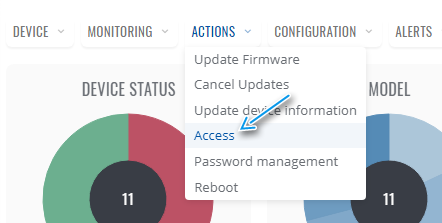
A continuación, en el cuadro que nos aparece pincharemos en el símbolo + para crear un nuevo acceso y rellenaremos los siguientes campos:
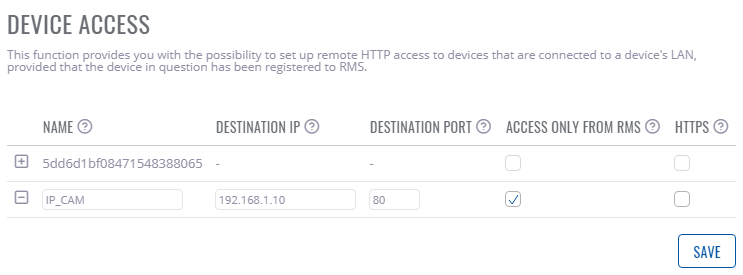
- NAME: pondremos un nombre indicativo
- DESTINATION IP: pondremos la dirección IP del dispositivo al que queremos acceder. Recordad que este dispositivo tiene que tener configurado como gateway/puerta de enlace la dirección IP LAN de router (192.168.1.1 en nuestro ejemplo)
- DESTINATION PORT: el puerto del servidor web del dispositivo. Recordad que no hay conflicto ya que el acceso no se hace a través de port forwarding, es decir, se puede usar el mismo puerto para diferentes acceso
- ACCESS ONLY FROM RMS: si marcamos esta opción sólo podremos acceder al dispositivo desde una sesión RMS abierta. Es decir, si el link generado (ver más adelante) lo intentamos abrir en un navegador u ordenador diferente de donde tenemos abierta la sesión de RMS el navegador nos solicitará previamente nuestro usuario y password de RMS para poder acceder al dispositivo remoto. Si no marcamos esta opción, el sistema no hará esta comprobación y cualquiera que escriba el link creado en su navegador podrá acceder al dispositivo.
- HTTPS: si marcamos esta opción la conexión se realizará mediante protocolo HTTPS. Este parámetro es independiente del puerto escogido pero lógicamente supone que el servidor web del dispositivo a acceder soporta HTTPS para que funcione la conexión correctamente.
Conexión remota a los dispositivos
Una vez creados los diferentes accesos para poder acceder a estos dispositivos iremos primero a la página de información del router pinchando en el icono i que nos muestra la información detallada del router. En esta página iremos a la parte inferior derecha a la sección Device Access. Como véis siempre tenemos dos accesos por defecto: el acceso CLI al router y el acceso al servidor web (WebUI) del router. A continuación aparecen todos los accesos remotos a dispositivos que hemos creado anteriormente.
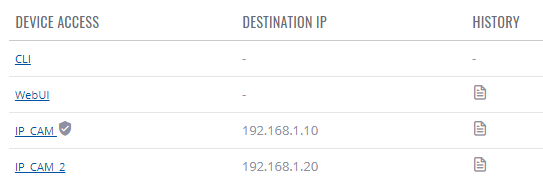
Pinchando sobre cualquiera de ellos se nos abre una nueva ventana para generar un link temporal de acceso al dispositivo. Por defecto el link tiene un tiempo de validez de 30min por temas de seguridad aunque podemos aumentarlo o reducirlo. Finalmente si pinchamos en GENERATE NEW generaremos el enlace. Pinchando en dicho enlace se nos abrirá una nueva ventana en el navegador que ya nos permitirá el acceso remoto al servidor web del dispositivo conectado al router.
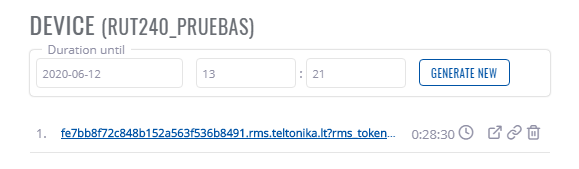
En ocasiones estos links pueden fallar. En este caso se recomienda generar uno nuevo.